Kyse on poistettujen Samsung S21 -tekstiviestien palauttamisesta. Nyt tietoja katoaa useammin, joten useiden tietojen palauttamistapojen hallitseminen helpottaa tulevaa elämääsi.
Sinusta tulee Samsung Galaxy S21:n mestari. Matkapuhelimia käytetään päivittäin säilytykseen, viestintään ja viihteeseen. Sotkuisten valokuvien, viestien, puhelulokien, sovellusten ja monien päällekkäisten tiedostojen suorituskyky kuitenkin heikkenee. Puhdista se sitten keväällä.
Siinä tapauksessa tapahtuu pahin. Poista tärkeät tekstiviestit vahingossa galleriasta tai poista tärkeitä asioita muista sovelluksista. Mutta älä panikoi! Virheistä johtuen poistamisen, ohjelmistopäivityksen, tehdasasetusten jne. jälkeen Samsung Galaxy S21:llä on monia palveluita, jotka auttavat etsimään datatiedostoja, ja näytämme sinulle parhaan tavan palauttaa kadonneet tiedot samsung s21:ssä .

Yleiset syyt siihen, että Samsung-viesti katoaa
- Epäasianmukainen käsittely
- Poistaa vahingossa
- Johtuu käyttöjärjestelmä/rooting-virheestä
- Laitteen vika
- Virushyökkäys
- Kohtalokas järjestelmähäiriö
- Ei vastaa/musta näyttö
- Palauta laitteesi tehdasasetukset
- SD-korttiongelma tai alusta SD-kortti
Ja muita tuntemattomia syitä...
Methods Outline
Osa 1: Palauta poistetut Samsung S21 Tekstiviestit/Kuvat/Yhteystiedot/Data.
- Tapa 1: Google Drive palauttaa poistetut Samsung S21 -viestit
- Tapa 2: Samsung Smart Switch palauttaa poistetut Samsung S21 -viestit
- Tapa 3: Samsung Data Recovery palauttaa poistetut Samsung S21 -viestit
Osa 2: Samsung S21:n tekstiviestien/valokuvien/yhteystietojen/tiedon varmuuskopiointi.
- Tapa 4: Varmuuskopioi Samsung S21 -tekstiviestisi Samsung Smart Switchillä
- Tapa 5: Varmuuskopioi Samsung S21 -tekstiviestisi Samsung Data Recovery -sovelluksella
Osa 1: Palauta poistetut Samsung S21 Tekstiviestit/Kuvat/Yhteystiedot/Data.
Kun tiedot katoavat, on tärkeää ymmärtää tapa palauttaa poistetut tiedot, löytää ensin tiedot ja sitten löytää tapa suojata tiedot.
Tapa 1: Google Driven käyttäminen poistettujen Samsung S21 -tekstiviestien palauttamiseen
Jos tietosi on varmuuskopioitu, harkitse sitten Google Driven käyttöä tietojen palauttamiseen. Sinun on ymmärrettävä sen kaksi toipumisskenaariota. Sinun on ensin avattava tietojen synkronointivaihtoehto.
1. Palauta uusimmasta poistovaihtoehdosta.
Huomautus: Poistettu tiedosto poistetaan automaattisesti pysyvästi yli 30 päivän kuluttua, joten palauta se mahdollisimman pian
Vaihe 1: Avaa Google Drive Samsung S21 -selaimessa.
Vaihe 2: Kun olet laskeutunut tilille, napsauta "Roskakori".
Vaihe 3: Tämän jälkeen näet äskettäin poistamasi vaihtoehdot. Valitse tiedot, jotka haluat palauttaa, ja napsauta sitten "palauta".
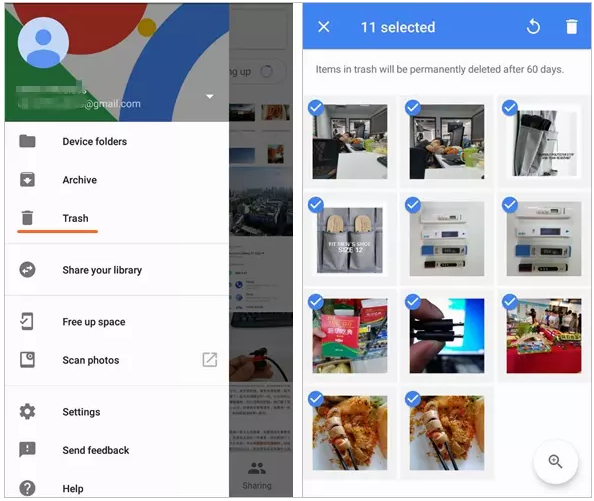
2. Hae ladatut poistetut tiedot Google Drivesta
Vaihe 1: Suorita Google Drive APP Samsung S21:ssä. Tai voit avata sen Samsung S21 -selaimessa.
Vaihe 2: Napsauta sitten "Oma asema". Koska täällä on lataamasi poistotiedot.
Vaihe 3: Valitse ja päätä palauttaa tiedot, jotka haluat palauttaa.
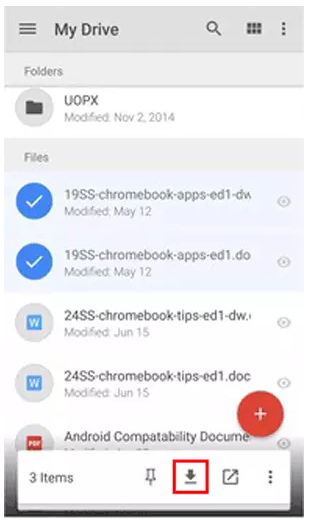
Tapa 2: Samsung Smart Switchin käyttäminen poistettujen Samsung S21 -tekstiviestien palauttamiseen
Yksi virallisista datamenetelmistä Samsung-käyttäjille mobiilidatan palauttamiseksi. Tietysti sillä on sekä etuja että haittoja. Se on suhteellisen turvallinen. Mutta tämän menetelmän käyttäminen edellyttää palomuurin, virustentorjunnan, vakoiluohjelmien torjuntaan, haittaohjelmien torjuntaan, tietokoneesi ja muiden suojaustyökalujen sammuttamista tai väliaikaista poistamista käytöstä. Tämä voi aiheuttaa sinulle pieniä ongelmia.
Vaihe 1: Avaa Samsung Smart Switch tietokoneellasi.
Vaihe 2: Yhdistä Samsung S21 tietokoneeseen USB-kaapelilla. Onnistuneen linkityksen jälkeen näytössä näkyvät Samsung Smart Switch -vaihtoehdot.
Vaihe 3: Napsauta sitten "palauta" -vaihtoehtoa. Napauta seuraavaksi "palauta varmuuskopiosta" palauttaaksesi haluamasi tiedot.
Vaihe 4: Kun olet valinnut, napsauta "palauta" aloittaaksesi prosessin.

Tapa 3: Samsung Data Recovery -ohjelman käyttäminen palauttamaan poistetut Samsung S21 -tekstiviestit
Samsung Data Recovery on ammattimainen ohjelmisto, joka on saatavilla tietojen korjaamiseen ja varmuuskopiointiin. Ohjelmistolla on kolme erinomaista etua.
1. Tuetut useat skenaariot, mukaan lukien tyhjä näyttö, murtunut näyttö, virheenkorjaus, epäonnistunut vesivaurio, järjestelmän kaatuminen.
2. Korjaa Android-laitteet
Se voi korjata jäätyneen, kaatuneen, mustan näytön, virushyökkäyksen, näytön lukitun puhelimen normaaliksi.
3. Pura tiedot vaurioituneesta/rikkinäisestä puhelimesta
Purkaminen palauttaaksesi mitä tahansa vaurioituneesta/rikkinäisestä Android-puhelimesta, mukaan lukien Samsung Galaxy S, Samsung Galaxy Note jne.
Vaihe 1: Lataa ja asenna Samsung Date Recovery -ohjelmisto tietokoneellesi ja käynnistä se.

Vaihe 2: Yhdistä Samsung S21 tietokoneeseen yksinkertaisella USB-johdolla.

Vaihe 3: Sitten järjestelmä skannaa sinut Samsung S21 Data.

Vaihe 4: Voit odottaa, että valitset tiedot, jotka haluat varmuuskopioida, kun kaikki tiedot näkyvät näytöllä. Napsauta lopuksi "Palauta" -painiketta vahvistaaksesi.

Osa 2: Samsung S21 -tekstiviestien varmuuskopiointi
Kuinka varmuuskopioida Samsung S21 -tekstiviestit / valokuvat / yhteystiedot / tiedot? Tämä on ongelma, joka vaivaa monia ihmisiä, koska se, joka on huonosti tietoinen tietosuojasta ja ei tunne tietojen varmuuskopiointia.
Tapa 4: Varmuuskopioi Samsung S21 -tekstiviestisi Samsung Smart Switchillä
Voit käyttää Samsung Smart Switchiä varmuuskopiotietojen palauttamiseen ja voit epäilemättä käyttää sitä tietojen varmuuskopiointiin.
Vaihe 1: Lataa ja asenna Samsung Smart Switch. Suorita se sitten tietokoneellasi.
Vaihe 2: Yhdistä ensin Samsung S21 tietokoneeseesi. Napsauta sitten "Salli".
Vaihe 3: Napsauta sitten näyttöä "varmuuskopio". Kun "OK" tulee näkyviin, tietojen varmuuskopiointi on valmis.

Tapa 5: Varmuuskopioi Samsung S21 -tekstiviestisi Samsung Data Recovery -sovelluksella
On myös erittäin kätevä ja nopea tapa varmuuskopioida tietosi. Mitä etuja on Samsung Data Recovery -sovelluksen käyttämisestä tietojen varmuuskopioimiseen?
Kyllä, se on turvallinen ja kattava. Se riittää! Koska turvallisuus on tärkein ominaisuus.
Vaihe 1: Käynnistä Samsung Date Recovery -ohjelmisto tietokoneellasi.

Vaihe 2: Napsauta sitten kotisivulla "Android-päivämäärän varmuuskopiointi" ennen kuin yhdistät OPPO A37:n tietokoneeseen USB-kaapelilla.
Vaihe 3: Kun "Device Data Backup" ja "One-click Backup" näkyvät näytössä, napsauta jotakin niistä.

Vaihe 4: Lopuksi on aika valita päivämäärä, jonka haluat varmuuskopioida, ja klikata "Aloita" -vaihtoehtoa.

Videoopas
Johtopäätös
Jos sinun ei tarvitse stressata liikaa poistettujen tekstiviestien palauttamisesta Samsung S21 -puhelimella. Olipa sinulla varmuuskopio vai ei, tässä artikkelissa on hahmoteltu mahdollisia tekniikoita, joiden avulla voit palauttaa poistetut tekstit Samsung-laitteilla.





